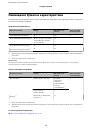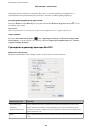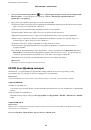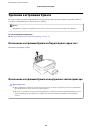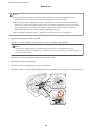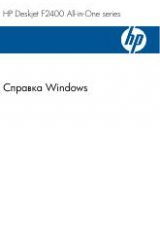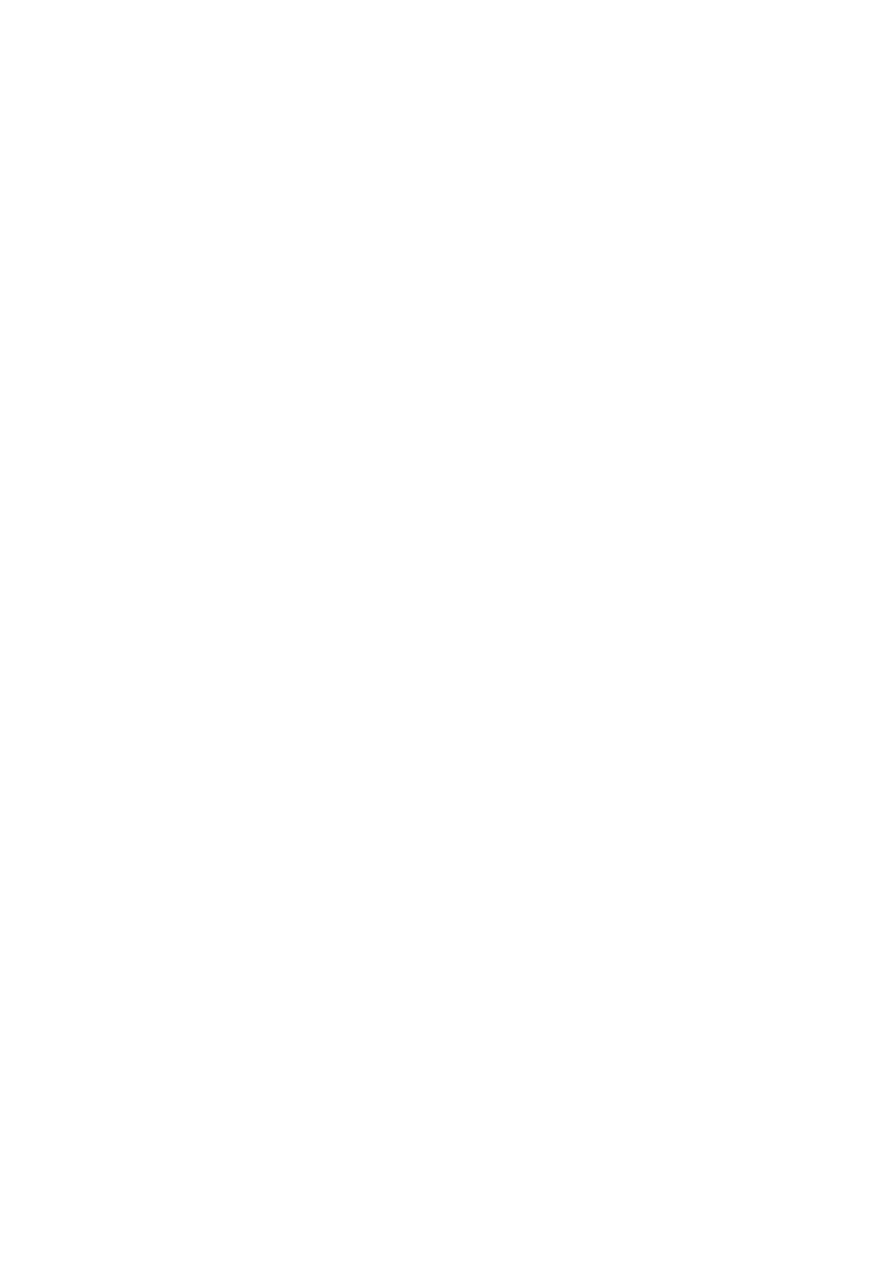
При использовании значения
Автоматический
цвета регулируются автоматически в соответствии с
типом бумаги и параметрами качества печати. Если установить значение
Настройка
и нажать
Расширенные
, можно указать собственные настройки.
Mac OS X
Доступ к диалоговому окну печати. Выберите
Соответствие цветов
из всплывающего меню и нажмите
Цветокоррекция EPSON
. Выберите
Цветокоррекция
из всплывающего меню и выберите одни из
доступных вариантов. Нажмите стрелку рядом с
Дополнительные настройки
и проведите необходимые
настройки.
Печать водяных знаков (только для Windows)
На распечатках можно печатать водяные знаки, например «Конфиденциально». Можно также добавить
свой собственный водяной знак.
Примечание:
При печати без полей эта возможность недоступна.
Нажмите
Функции водяных знаков
на вкладке
Дополнительные настройки
и выберите водяной знак.
Для изменения настроек цвета и положения водяного знака необходимо нажать на
Настройки
.
Печать верхнего и нижнего колонтитулов (только для Windows)
Такие данные, как имя пользователя и дата печати, можно печатать в виде верхнего или нижнего
колонтитула.
Нажмите
Функции водяных знаков
на вкладке
Дополнительные настройки
и выберите
Колонтитулы
.
Нажмите
Настройки
и выберите необходимые элементы из раскрывающегося списка.
Печать фотографий с помощью Epson Easy Photo Print
Epson Easy Photo Print позволяет без труда располагать и печатать фотографии на разных типах бумаги.
Примечание:
❏
Печать на оригинальной фотобумаге Epson позволяет максимально использовать качество чернил и делает
отпечатки яркими и четкими.
❏
Для выполнения печати без полей с помощью имеющегося в продаже приложения задайте следующие
параметры.
❏
Создайте данные изображения, которые будут полностью соответствовать размеру бумаги и, если в
используемом приложении доступны параметры полей, установите значение поле на 0 мм.
❏
Включите параметр печати без полей в драйвере принтера.
Соответствующая информация
&
«Имеющаяся бумага и характеристики» на стр. 17
&
«Загрузка бумаги в Подача бумаг задне част» на стр. 18
&
«Epson Easy Photo Print» на стр. 68
Руководство пользователя
Печать
40